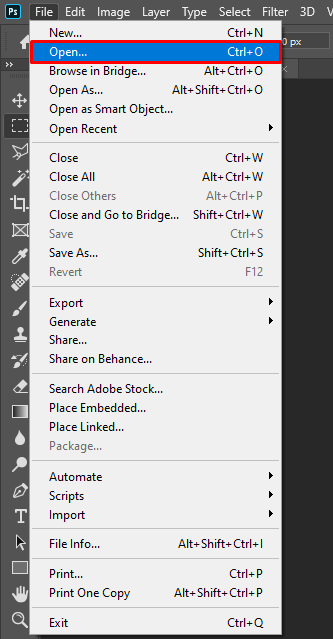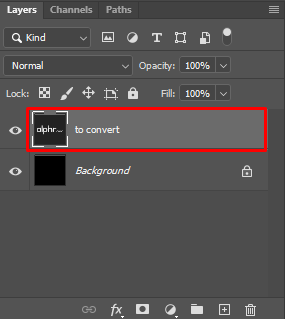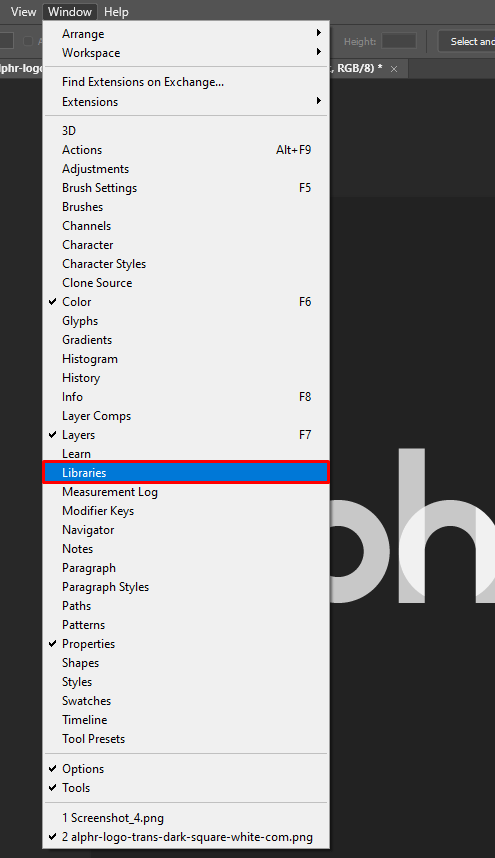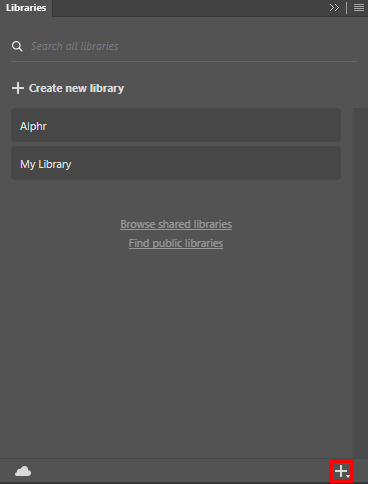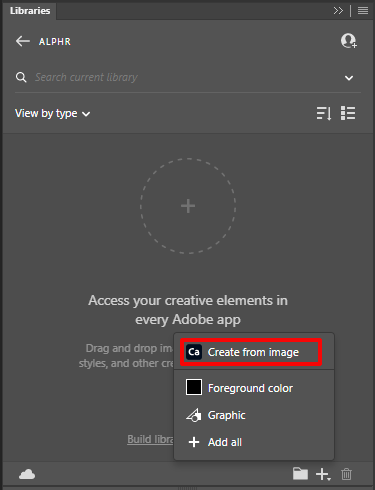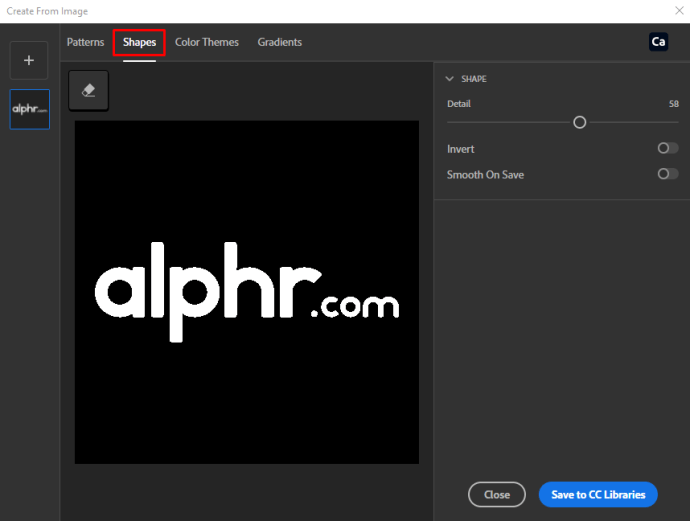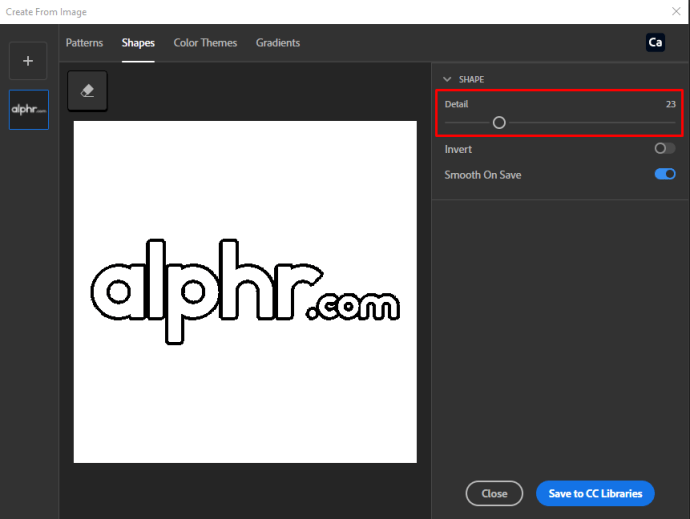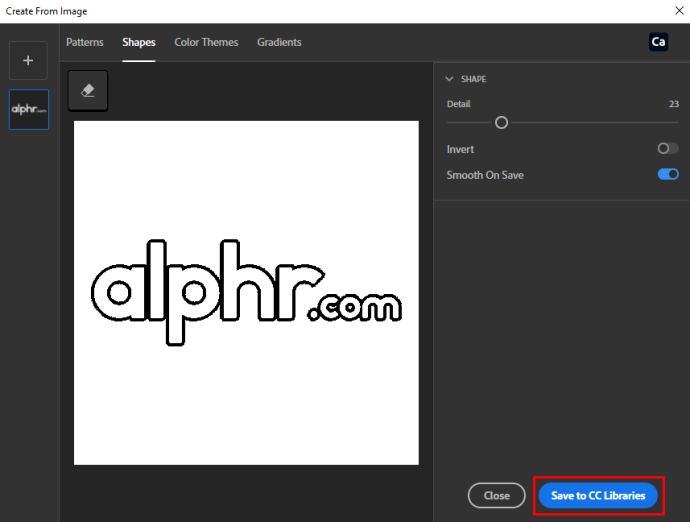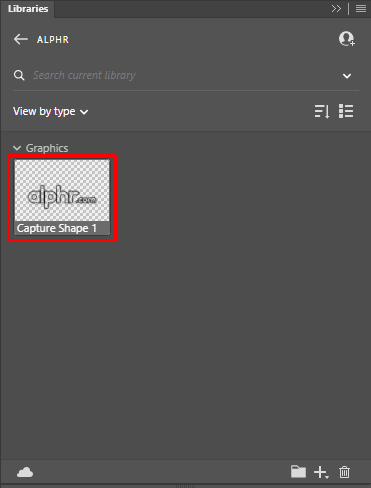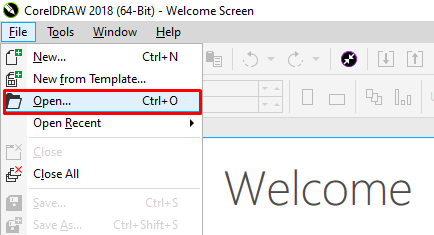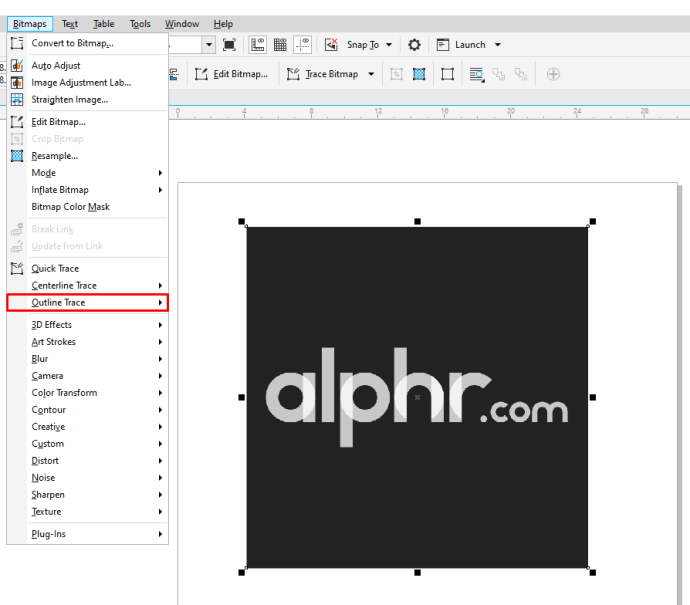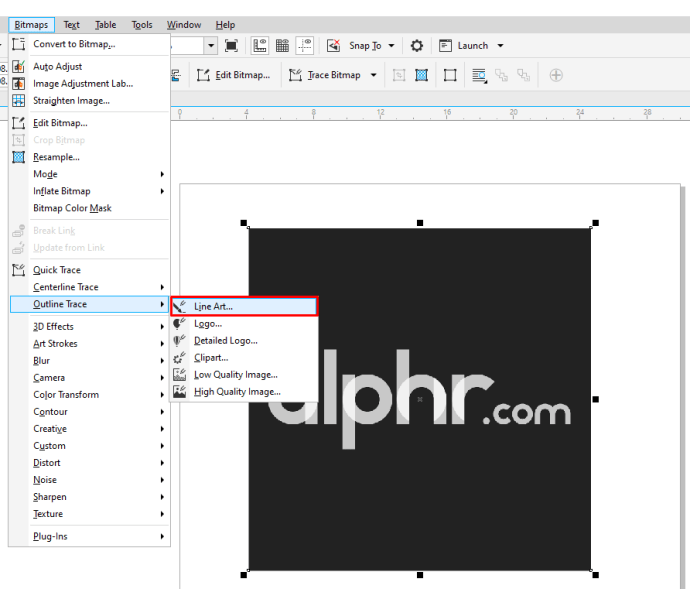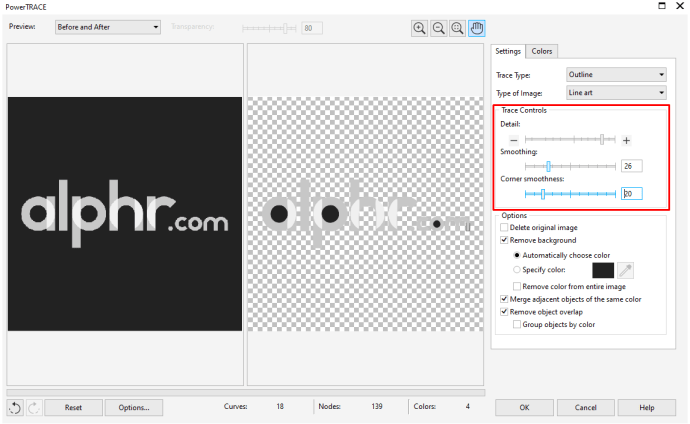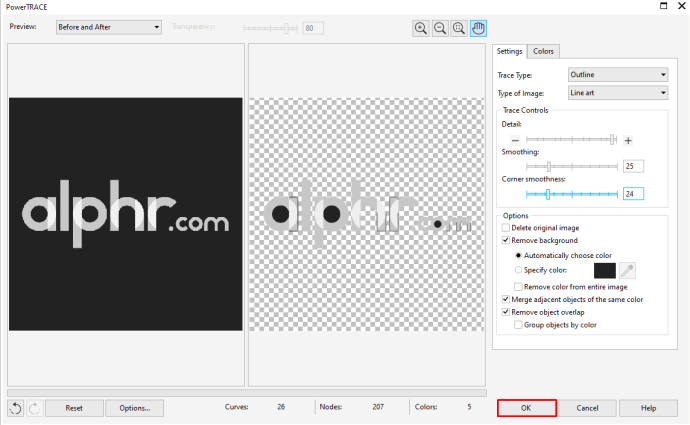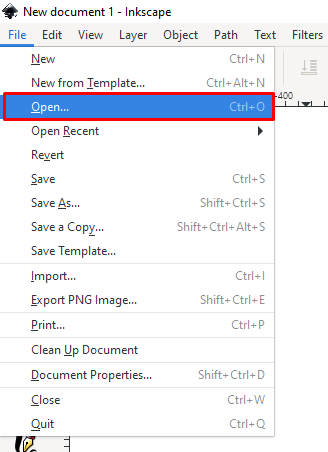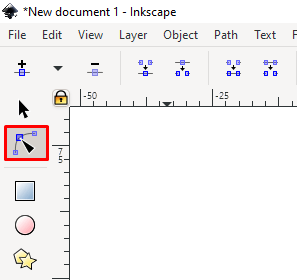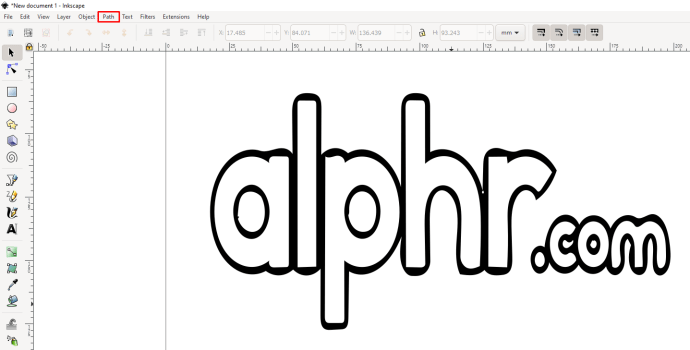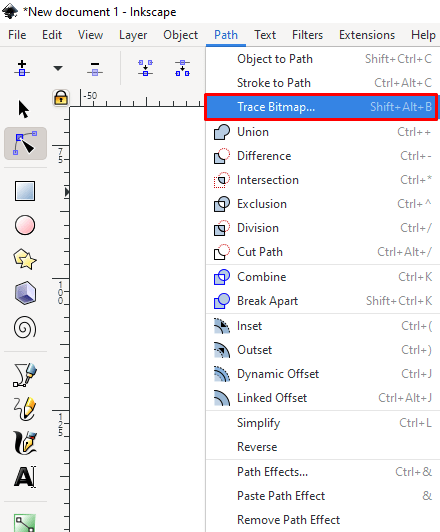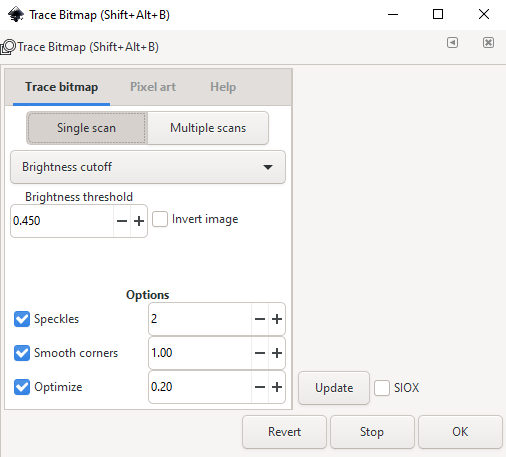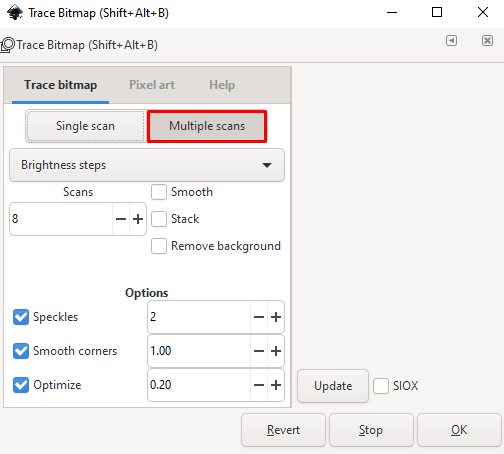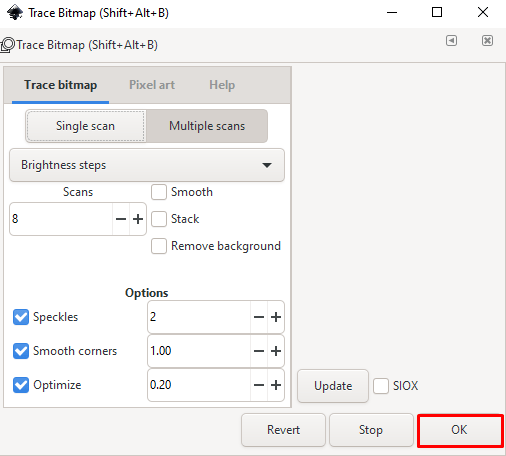Kad cilvēki runā par attēla vektorizēšanu, tas nozīmē digitālā attēla pārvēršanu no pikseļiem vektoros. Atšķirība starp abiem ir tāda, ka vektora attēli netiek pasliktināti, mainot to izmērus, tādējādi nodrošinot labāku pielāgošanu. Tas ir lieliski piemērots tiem, kas izmanto attēlus tīmekļa lapās vai emuāros, jo, samazinot attēlu izmērus, lapas tiek ielādētas ātrāk un aizņem mazāk vietas serverī.
Ja vēlaties uzzināt, kā attēlu pārveidot par vektoru dažādām attēlveidošanas platformām, lasiet tālāk.
Kā pārveidot attēlu par vektoru programmā Illustrator
Ja kā izvēlēto attēlu rediģēšanas programmatūru izmantojat Adobe Illustrator, attēlu var pārveidot par vektoru, rīkojoties šādi:
- Atveriet attēlu, kuru vēlaties vektorizēt.
- Kreisajā izvēlnē noklikšķiniet uz atlases ikonas un atlasiet visu attēlu.
- Augšējā izvēlnē noklikšķiniet uz nolaižamās bultiņas pa labi no pogas Image Trace, lai atvērtu izvēlni.
- Izvēlieties kādu no piedāvātajām opcijām attēla vektorizēšanai. Jo lielāks ir izmantoto krāsu opciju skaits, jo vairāk tiks izmantotas vektoru krāsas. Piemēram, 16 krāsas vektorizēs attēlu 16 atsevišķās krāsās.
- Varat atsaukt savu atlasi, izmantojot īsinājumtaustiņus Ctrl+z. Ritiniet opcijas, līdz atrodat opciju, kas saglabā vēlamo attēla kvalitāti.
- Atkal atlasiet attēlu un pēc tam augšējā izvēlnē noklikšķiniet uz Izvērst.
- Ar peles labo pogu noklikšķiniet uz attēla daļas, pēc tam izvēlieties Atgrupēt.
- Atlasiet attēla fonu, pēc tam nospiediet atpakaļatkāpes taustiņu vai noklikšķiniet ar peles labo pogu un dzēsiet. Atkārtojiet procesu, līdz tiek izdzēsts viss fons.
- Atkal atlasiet visu attēlu un pēc tam noklikšķiniet uz Grupa.
- Jūsu attēlam tagad jābūt vektorizētam, un tā izmērus var mainīt, nezaudējot kvalitāti. Saglabājiet attēlu.
Kā pārveidot attēlu par vektoru programmā Photoshop
Izmantojot Adobe Photoshop, attēlus var pārvērst arī vektoros, taču izmantojamo krāsu daudzums ir ierobežots. Ja jūsu attēlā ir izmantots daudz krāsu, daudz labāk ir izmantot programmu Adobe Illustrator. Ja joprojām vēlaties izmantot Photoshop, rīkojieties šādi:
- Atveriet izvēlēto attēlu programmā Photoshop.
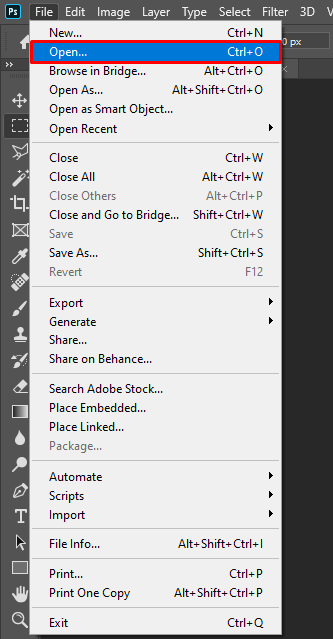
- Pārliecinieties, vai ir atlasīts attēla slānis, kuru vēlaties konvertēt.
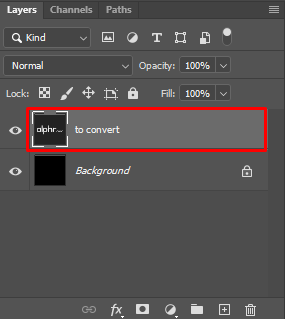
- Augšējā izvēlnē noklikšķiniet uz Logs, pēc tam pārliecinieties, vai ir atzīmēta izvēles rūtiņa Bibliotēkas ir. Ja nē, noklikšķiniet uz tā, lai to ieslēgtu.
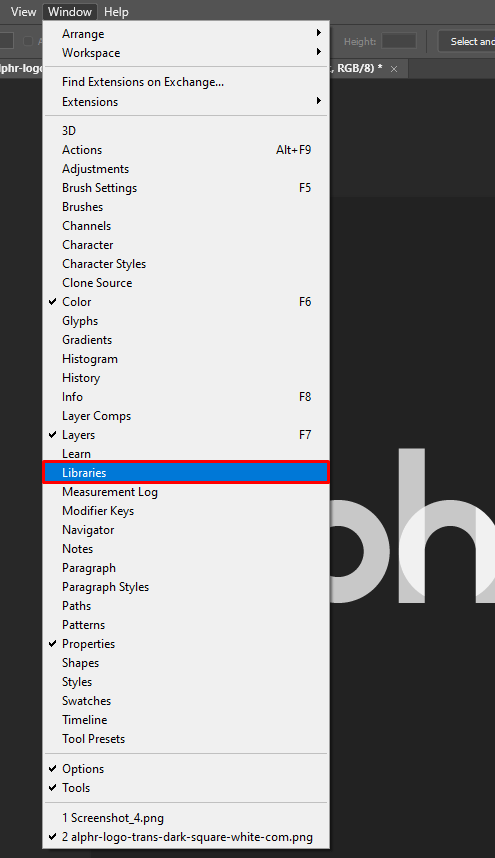
- Cilnē Bibliotēkas noklikšķiniet uz mazās ikonas + apakšējā kreisajā stūrī.
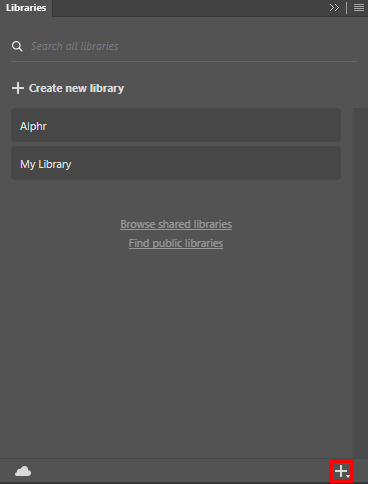
- Uznirstošajā izvēlnē noklikšķiniet uz Izveidot no attēla.
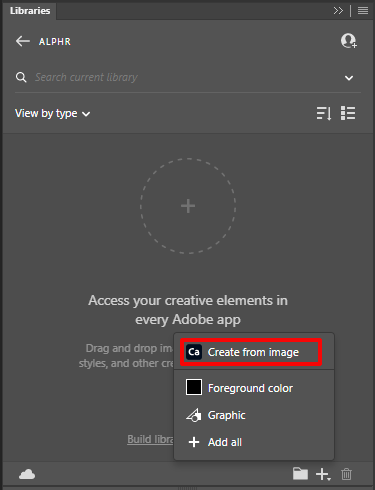
- Cilnēs augšējā labajā stūrī noklikšķiniet uz Formas.
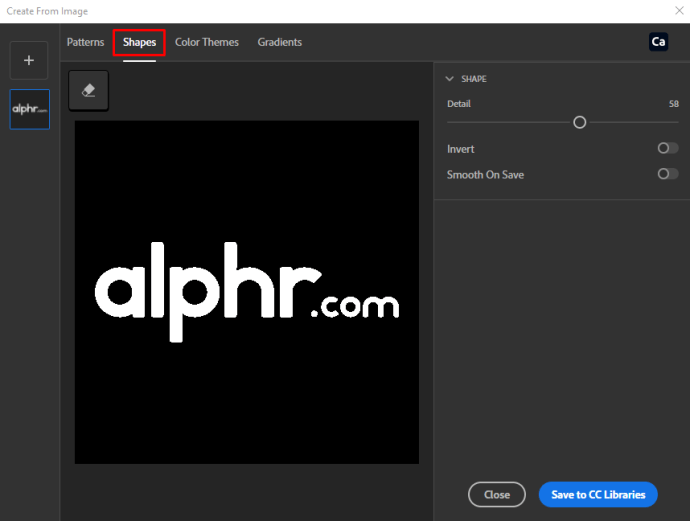
- Pielāgojiet slīdni Detaļas, līdz esat apmierināts ar atlasi.
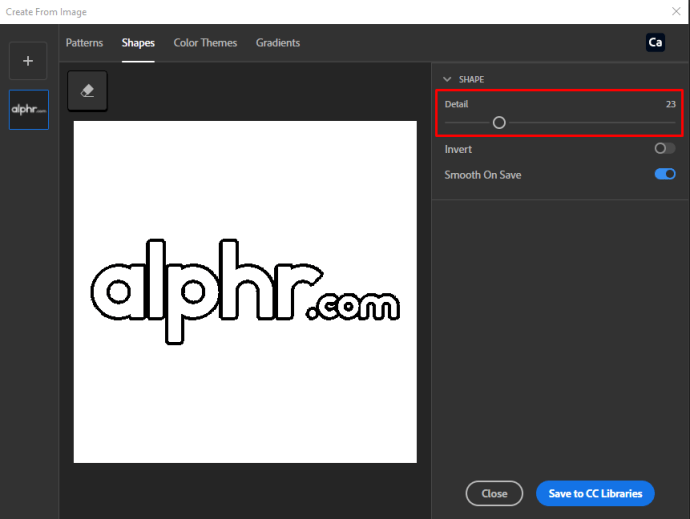
- Noklikšķiniet uz Saglabāt CC bibliotēkās loga apakšējā labajā stūrī.
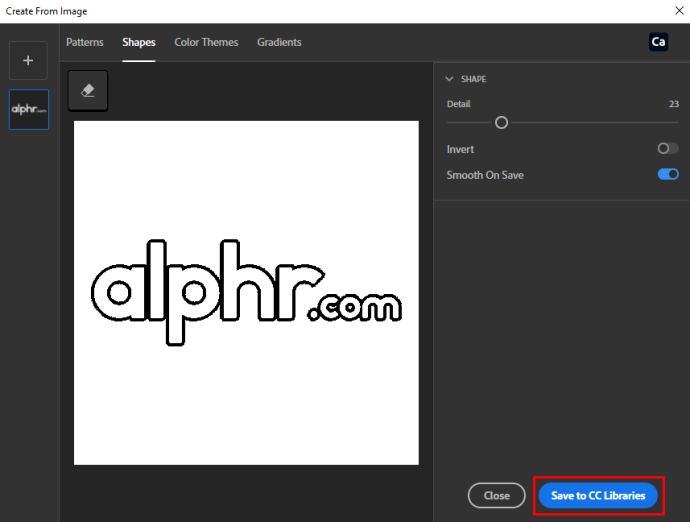
- Kad tas ir saglabāts, varat aizvērt logu. Ja skatāties uz cilni Bibliotēkas, redzēsit, ka tur ir saglabāta jūsu attēla vektora kopija.
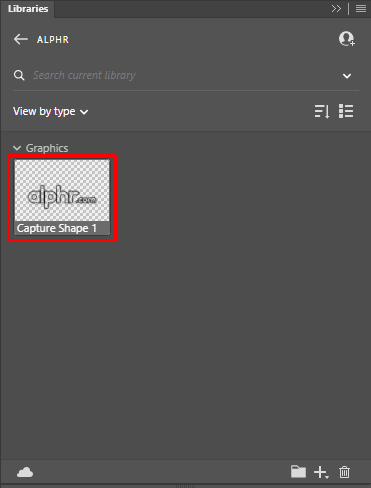
Kā pārveidot attēlu par vektoru programmā InDesign
Atšķirībā no Adobe Illustrator un Photoshop, programmā InDesign nav iespējams pārveidot attēlus par vektoriem. Varat izmantot iebūvētos zīmēšanas rīkus, lai izveidotu vektora attēlu, taču pati konvertēšana netiek atbalstīta. Varat importēt jau vektorizētus attēlus savā bibliotēkā, noklikšķinot uz cilnes CC bibliotēkas ekrāna labajā pusē.
Kā pārvērst attēlu par vektoru programmā CorelDraw
Ja izmantojat CorelDraw, attēlu var vektorizēt, rīkojoties šādi:
- Atveriet attēlu programmā CorelDraw.
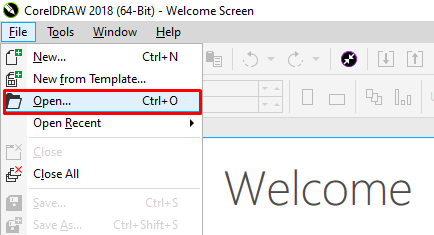
- Augšējā izvēlnē noklikšķiniet uz Bitkartes, pēc tam virziet kursoru virs Outline Trace.
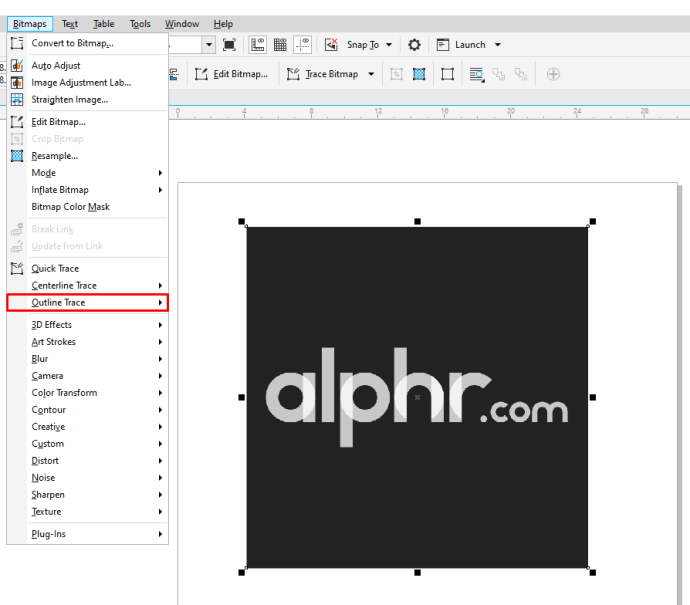
- Izvēlieties iestatījumu atkarībā no trasēšanas jutības, kuru vēlaties izmantot.
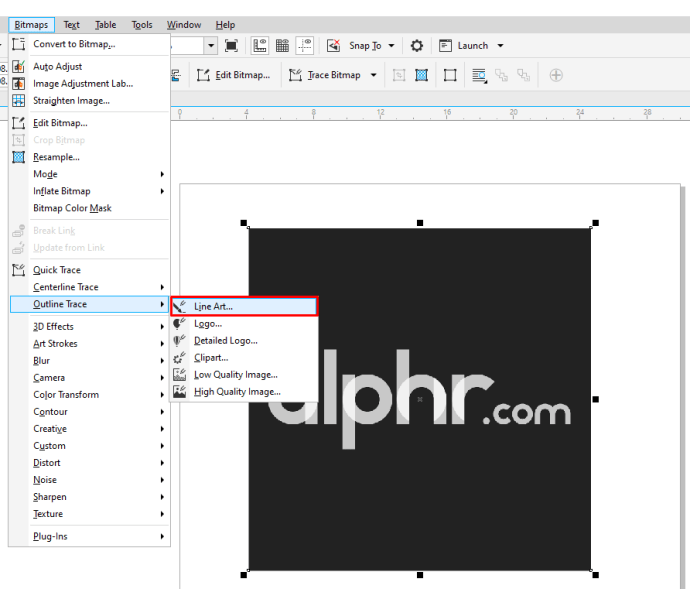
- Uznirstošajā logā pielāgojiet iestatījumus labajā izvēlnē, līdz atrodat vislabākos iestatījumus, kas atbilst jūsu vajadzībām.
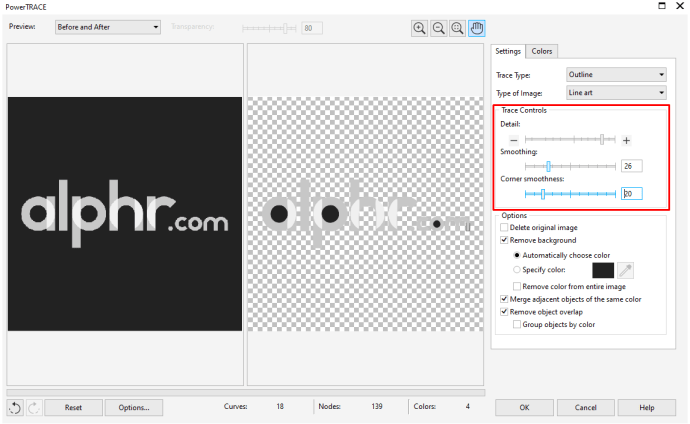
- Varat izvēlēties dzēst sākotnējo attēlu, atlasot atbilstošo pārslēgšanas opciju. Kad esat pabeidzis rediģēšanu, noklikšķiniet uz Labi.
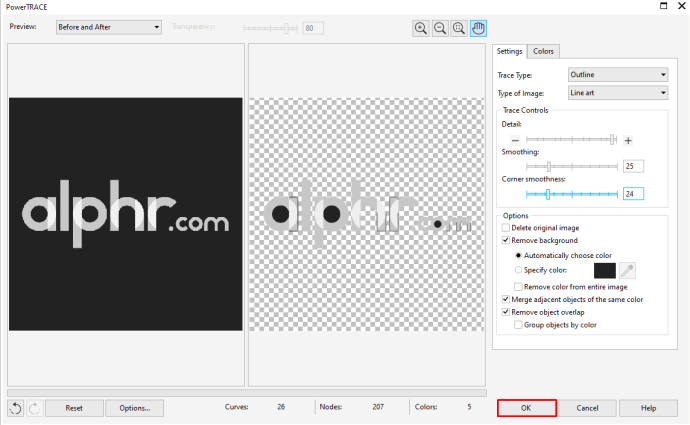
- Saglabājiet vektorizēto attēlu.

Kā pārvērst attēlu par vektoru pakalpojumā Gimp
Gimp ir atvērtā koda attēlu rediģēšanas programmatūra, kas ir diezgan populāra grafiķu vidū, jo tai ir plašs funkciju klāsts. Tomēr, ja izmantojat Gimp, jums būs jāizmanto arī Inkscape, ja vēlaties vektorizēt attēlu. Gimp var izmantot, lai viegli noņemtu attēla fonus, un pēc tam Inkscape var tikt galā ar vektorizāciju.
Kā pārveidot attēlu par vektoru programmā Inkscape
Ja kā attēlu redaktoru izmantojat Inkscape, attēlus var pārveidot par vektoru, veicot tālāk norādītās darbības.
- 500Atveriet attēlu programmā Inkscape, pēc tam atlasiet visu attēlu.
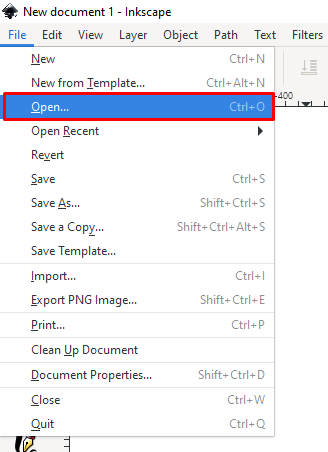
- Ja jums nav caurspīdīga fona, noņemiet fonu, izmantojot pildspalvas rīku, lai atlasītu fona informāciju, un pēc tam nospiežot atpakaļatkāpes taustiņu. Varat arī izmantot citu attēlu rediģēšanas programmatūru, lai viegli noņemtu fonus, un pēc tam tos atvērt programmā Inkscape.
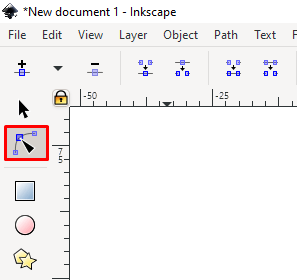
- Kad attēls ir atlasīts, augšējā izvēlnē noklikšķiniet uz Ceļš.
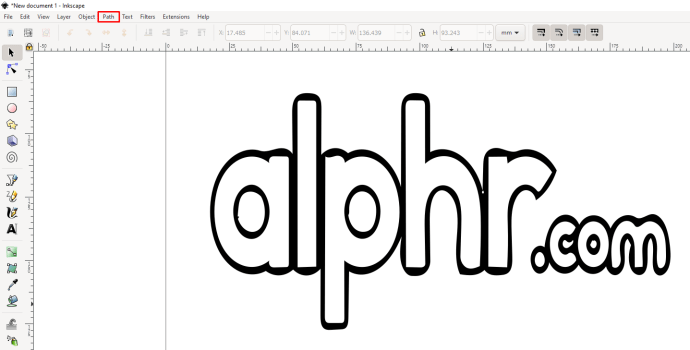
- Noklikšķiniet uz Trace Bitmap.
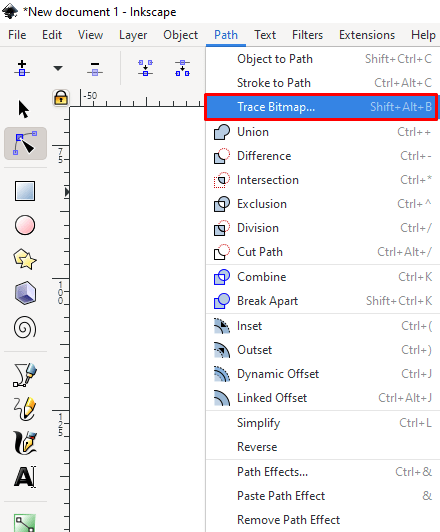
- Pielāgojiet kontrastus, rediģējot opcijas kreisajā izvēlnē. Tas lielā mērā ir atkarīgs no tā, kā vēlaties, lai attēls izskatās. Ja rediģējat opciju, noklikšķiniet uz pogas Atjaunināt attēla apakšējā kreisajā pusē, lai redzētu, kā tā izskatīsies.
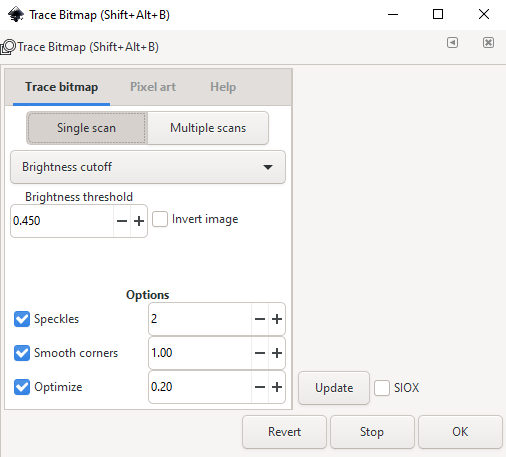
- Varat noklikšķināt uz Atjaunot apakšējā labajā stūrī, lai atsauktu izmaiņas. Ņemiet vērā, ka, izvēloties Auto Trace opcijām Single Scan vai Multiple Scan, jūsu dators ievērojami palēnināsies.

- Ja vēlaties krāsainu vektora attēlu, izvēlieties cilni Vairāki skenējumi un nolaižamajā izvēlnē izvēlieties Krāsas. Rediģējot izmantoto krāsu skaitu, tiks palielināta attēla detaļa.
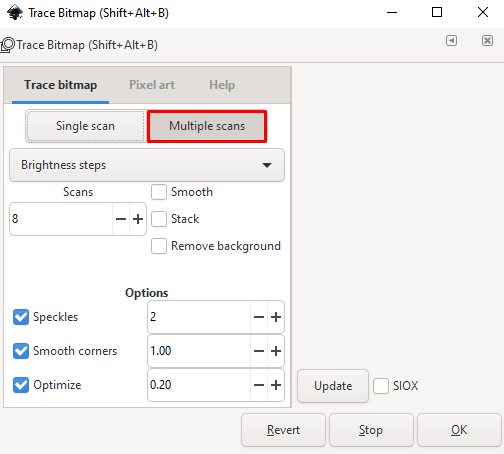
- Varat noklikšķināt uz Atjaunot apakšējā labajā stūrī, lai atsauktu izmaiņas. Ņemiet vērā, ka, izvēloties Auto Trace opcijām Single Scan vai Multiple Scan, jūsu dators ievērojami palēnināsies.
- Kad esat pabeidzis, noklikšķiniet uz Labi.
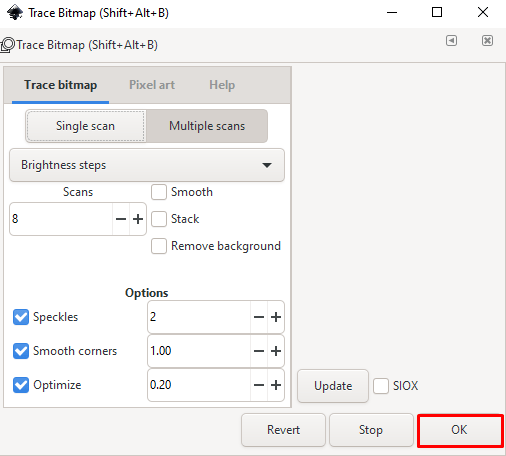
- Jūsu attēls tagad ir pārveidots. Saglabājiet attēlu.
Kā Mac datorā pārvērst attēlu par vektoru
Ja attēlu rediģēšanai izmantojat Mac datoru, attēla pārveidošana par vektoru nozīmē attēla rediģēšanas programmatūras izmantošanu šim darbam. Adobe Illustrator ir lielisks rīks visaptverošai attēlu rediģēšanai un vektoru konvertēšanai. Gimp un Inkscape ir pieejamas arī operētājsistēmai Mac, un tās var izmantot kā bezmaksas alternatīvu, ja nevēlaties iegādāties Illustrator vai esat beidzis bezmaksas izmēģinājuma periodu.
Kā datorā pārvērst attēlu par vektoru
Visas iepriekš minētās lietojumprogrammas ir pieejamas personālajam datoram. Tāpat kā Mac datorā, attēla konvertēšana vektoros datorā ir tikai attēla atvēršana, izmantojot atbilstošu attēlu rediģēšanas programmatūru. Izvēlieties vienu no lietojumprogrammām un veiciet iepriekš norādītās darbības.
Kā iPhone tālrunī pārvērst attēlu par vektoru
Atšķirībā no galddatoriem, mobilajiem tālruņiem ir ierobežotas izvēles iespējas attiecībā uz attēlu rediģēšanu, jo tie parasti nav tik daudzpusīgi un jaudīgi. Tomēr, ja vēlaties izmantot iPhone, lai pārvērstu attēlus, varat lejupielādēt lietotnes, lai veiktu darbu jūsu vietā. Daži no populārākajiem ir:
Adobe Illustrator Draw
Gandrīz pirmā izvēle, kad runa ir par attēlu rediģēšanu, pat mobilajā tālrunī Adobe Illustrator darbu vajadzētu paveikt viegli. Tas ir norādīts kā bezmaksas, veicot pirkumus lietotnē Apple App Store.
Imaginine Vector
Diezgan populāra lietotne ar labām atsauksmēm. Viena no lielākajām kritikām ir tāda, ka dažas jaunākas iOS ierīces mēdz sabojāties, taču citādi tās darbojas, kā reklamēts. Tas ir norādīts kā bezmaksas, tāpēc to testēšana neradīs nekādu kaitējumu.
Vector Illustration Draw Pro
Ļoti augstu novērtēta vektorattēlveidošanas programma. Tas ir norādīts kā bezmaksas, taču tā augstākās kvalitātes funkcijas jums maksās. Daudzi lietotāji saka, ka iPhone ierīcē tas praktiski ir Adobe Illustrator, tāpēc šķiet laba izvēle. Tās pamatfunkcijas ir bez maksas, tāpēc ir labi to izmēģināt.
Vektoru pārveidotājs
Šī lietotne apgalvo, ka tā pārvērš daudzus galvenos grafikas failu tipus vektoru attēlos, taču par to ir dažādas atsauksmes. Daži saka, ka tas darbojas, kā reklamēts, daži apgalvo, ka daži faili, kurus viņi mēģināja konvertēt, netika konvertēti pareizi. Turklāt tas ir norādīts kā bezmaksas, taču pēc izmēģinājuma perioda beigām par lietošanu ir jāmaksā. Tas ir iekļauts šajā sarakstā, jo tam ir augsts vērtējums, taču vislabāk ir ievērot iepriekš norādītās izvēles.
Kā pārveidot attēlu par vektoru Android ierīcē
Līdzīgi kā iPhone, Android ierīcei ir nepieciešamas lietotnes attēlu vektorizēšanai. Tas arī nav tik jaudīgs un daudzpusīgs kā galddatori, tāpēc sagaidiet, ka rediģēšanas iespējas būs ierobežotas. Dažas no lietotnēm, kuras varat izmantot attēlu vektorizēšanai Android ierīcē, ir šādas:
Adobe Illustrator Draw
Tāpat kā iOS versija, arī Adobe Illustrator for Android ir jābūt pirmajai izvēlei, izvēloties attēlu rediģēšanas programmatūru mobilajām ierīcēm. To var instalēt bez maksas, taču tajā tiek piedāvāti pirkumi lietotnē, piemēram, iOS līdzinieks.
Omberlīts
Vektoru dizaina lietotne, kas galvenokārt paredzēta darbam ar vektorgrafiku, par to ir labas atsauksmes Google Play veikalā, un tā ir arī bezmaksas. Tomēr sagaidiet pirkumus lietotnē vai reklāmas, taču, ja varat ar to rīkoties, šis ir diezgan daudzpusīgs rīks.
Skedio
Vēl viena uz vektoru orientēta lietojumprogramma, Skedio, apgalvo, ka tas ir vektoru zīmēšanas rīks ar iespēju gan importēt, gan eksportēt vektora failus. Tomēr par to ir dažādas atsauksmes. Bet tas ir bez maksas, tāpēc izmēģināšanai nav nekāda kaitējuma.
Kā pārvērst attēlu par vektoru Chromebook datorā
Atšķirībā no citiem datoriem Chromebook datoros nevar instalēt trešo pušu lietotnes, ja vien pašas lietotnes nav izlaidis Google. Šis ierobežojums apgrūtina Chromebook datora lietotājam atrast piemērotu attēlu rediģēšanas programmatūru. Par laimi, tam ir risinājumi, proti, Google Play veikala lietotnes un tiešsaistes vektorizācijas vietnes.
Google Play veikals
Ja Chromebook datorā ir iespējots Google Play veikals, varat instalēt jebkuru no Android sadaļā norādītajām lietotnēm un izmantot tās attēlu konvertēšanai. Lai iespējotu Google Play veikalu:
- Atveriet izvēlni Ātrie iestatījumi, ekrāna apakšējā labajā stūrī noklikšķinot uz ikonas Ātrie iestatījumi.
- Noklikšķiniet uz zobrata ikonas izvēlnes augšējā labajā stūrī.
- Ritiniet uz leju, līdz atrodat cilni Google Play veikals.
- Noklikšķiniet uz Ieslēgt.
- Pieņemiet pakalpojumu sniegšanas noteikumus.
Tiešsaistes attēlu pārveidotāji
Varat arī izvairīties no lietotņu izmantošanas, vienkārši izmantojot tiešsaistes attēlu pārveidotājus, lai pikseļu attēlus pārvērstu vektoros. Negatīvā puse ir tāda, ka jūs patiešām nevarat rediģēt pašu attēlu, jo tas pārvērš tos tikai vektoru failos. Ja vēlaties tos izmēģināt, dažas vietnes ir norādītas tālāk:
- Vektoru maģija
- Vektorizators
- Bezmaksas tiešsaistes vektoru pārveidotājs
Labāka attēla izmēru kontrole
Attēla vektorizēšana ir lielisks veids, kā atvieglot tā izmēru maiņu, nezaudējot detaļas. Tas ir diezgan ērti tiem, kas vēlas labāk kontrolēt izmantoto attēlu izmērus. Vai zināt citus veidus, kā attēlu pārveidot par vektoru attēlu rediģēšanas rīkiem, kas šeit nav minēti? Kopīgojiet savas domas komentāru sadaļā zemāk.